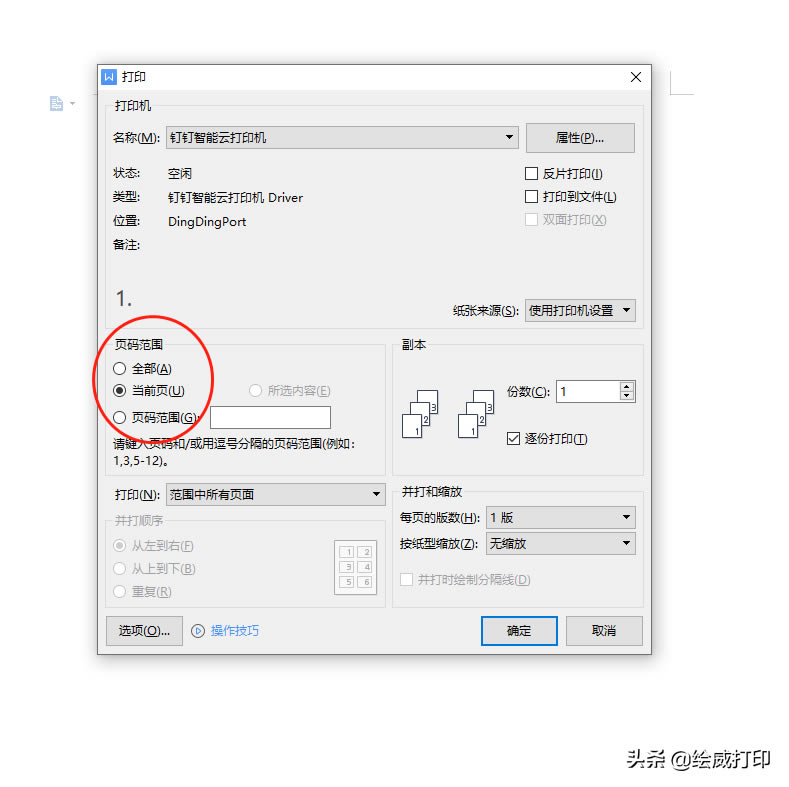- 選購激光打印機(jī),你該注意的那些事兒
- 愛普生L12XX_L325X系列噴墨打印機(jī)所
- 如何打印微信內(nèi)的文件(微信文件打印小技巧)
- 如果您的打印機(jī)沒墨了如何加墨水呢?這篇超詳細(xì)
- 打印機(jī)經(jīng)常見的四個(gè)故障及處理方法,太詳細(xì)了吧
- 如何打印能更省紙、省錢、省時(shí)省力?學(xué)會(huì)這幾個(gè)
- 打印機(jī)維修必備!幾個(gè)經(jīng)常見的打印機(jī)故障及處理
- 選購買打印機(jī)怕被坑?這幾個(gè)經(jīng)常見的打印機(jī)名詞
- 噴墨打印機(jī)經(jīng)常見故障及處理方法,家里有打印機(jī)
- 為什么打印機(jī)有色差(打印機(jī)如何消除色差呢?)
- 盤點(diǎn)三大針式打印機(jī)經(jīng)常見故障及處理方法,學(xué)會(huì)
- 預(yù)算300-1000的家用打印機(jī)推薦,看完你
推薦系統(tǒng)下載分類: 最新Windows10系統(tǒng)下載 最新Windows7系統(tǒng)下載 xp系統(tǒng)下載 電腦公司W(wǎng)indows7 64位裝機(jī)萬能版下載
打印機(jī)如何雙面打印(超詳細(xì)的雙面打印圖文使用教程來啦)
發(fā)布時(shí)間:2025-05-07 文章來源:xp下載站 瀏覽:
| 打印機(jī)(Printer)是計(jì)算機(jī)的輸出設(shè)備之一,用于將計(jì)算機(jī)處理結(jié)果打印在相關(guān)介質(zhì)上。衡量打印機(jī)好壞的指標(biāo)有三項(xiàng):打印分辨率,打印速度和噪聲。 為響應(yīng)國家節(jié)能減排,低碳發(fā)展的號(hào)召,越來越多的企業(yè)和公司實(shí)施了綠色辦公, 要求辦公節(jié)水節(jié)電節(jié)紙,倡導(dǎo)無紙化辦公和雙面打印。 那么我們應(yīng)該如何設(shè)置雙面打印呢? 首先:目前市場(chǎng)上型號(hào)比較新的打印機(jī)基本已經(jīng)覆蓋了雙面打印這一功能,用戶只需要在打印選項(xiàng)界面點(diǎn)擊“屬性”,勾選上“雙面打印”,即可實(shí)現(xiàn)雙面打印效果。 具體查看自己的打印機(jī)是否支持雙面打印的步驟如下: 點(diǎn)擊電腦左下角的‘開始’--選擇‘打印機(jī)與設(shè)備’--鼠標(biāo)移動(dòng)到您的打印機(jī)名稱上點(diǎn)擊右鍵‘屬性’ 如圖: 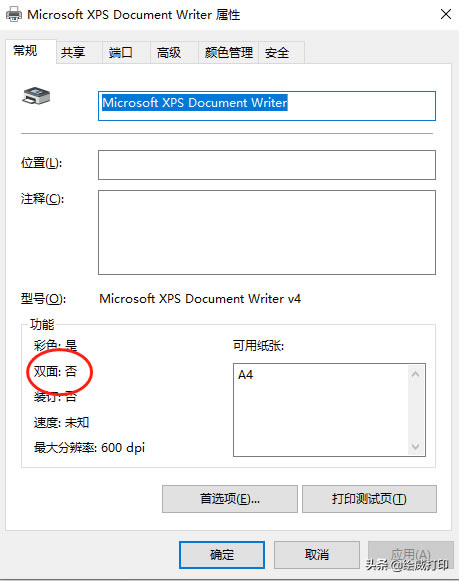
如果是型號(hào)比較老,不支持雙面打印功能的打印機(jī),我們就只能通過手動(dòng)調(diào)整紙張來實(shí)現(xiàn)雙面打印。 具體可以這樣操作: 用戶在點(diǎn)擊打印對(duì)話框時(shí),將頁碼范圍設(shè)置中默認(rèn)的“全部”, 改選擇成“當(dāng)前頁”,這樣就可以完成鼠標(biāo)光標(biāo)所在文檔的第一面打印了。 打印完第一面后,我們需要將打印機(jī)內(nèi)的紙拿出重新放入,紙張字朝上,頭朝外。 然后點(diǎn)擊打印第二面文檔的內(nèi)容,同樣在頁碼范圍內(nèi)改選為“當(dāng)前頁”,由此實(shí)現(xiàn)雙面打印。
步驟1 如果要打印的文檔較長,頁碼多,用戶則可以選擇第二種方法: 通過奇偶頁打印設(shè)置,批量完成雙面打印。 我們先打開打印設(shè)置頁面, 將打印范圍切換為“單面打印”, 然后再選擇“僅打印奇數(shù)頁”, 在頁數(shù)欄輸入1、3、5、7等頁碼, 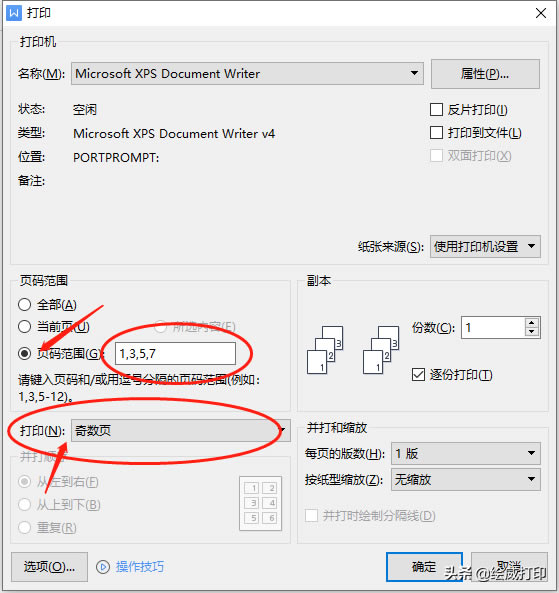
等打印完所有奇數(shù)頁后, 再將紙張全部拿出翻轉(zhuǎn)重新放進(jìn)紙槽里(重點(diǎn)) 再重新選擇“僅打印偶數(shù)頁”, 在頁數(shù)欄輸入2、4、6、8等頁碼, 即可輕松完成批量雙面打印。  球紙張消費(fèi)量每年以成倍的速度在增長,打印機(jī)的銷量以平均接近8%的速度在增加。 |